win11控制面板添加到桌面设置方法 win11控制面板怎么放在桌面
更新时间:2023-02-11 11:34:53作者:xiaoliu
一般来说,win11系统中的控制面板打开的方式有多种,许多用户也都能够熟知其中的一种,然而有些用户为了方便能够随时打开控制面板,就想要将其放到win11系统桌面中,那么win11控制面板添加到桌面设置方法呢?下面小编就来告诉大家win11控制面板怎么放在桌面。
具体方法:
1、打开开始菜单,点击所有应用。
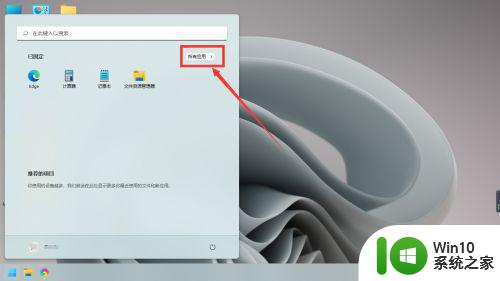
2、找到设置,点击进入。
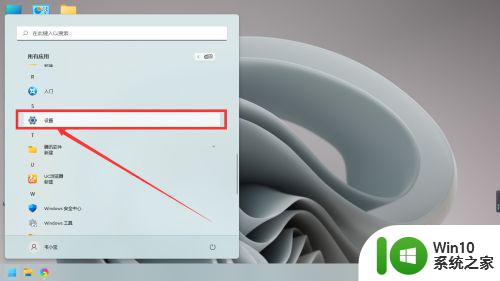
3、点击左边的个性化。
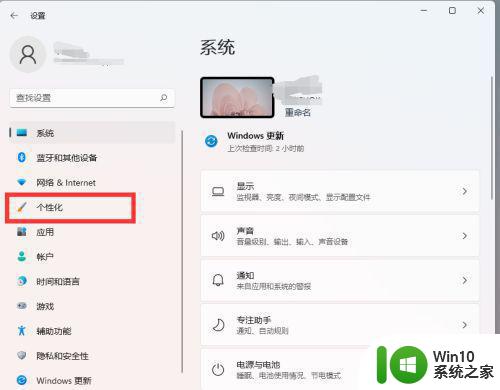
4、鼠标向下滑动,点击主题。
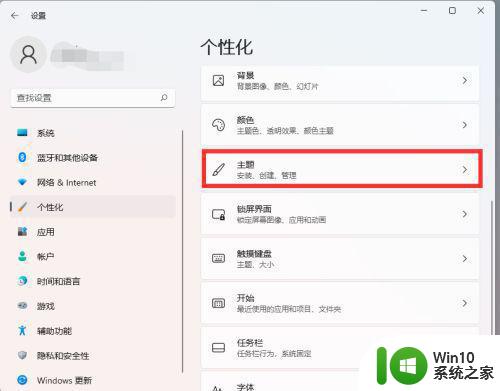
5、点击桌面图标设置。
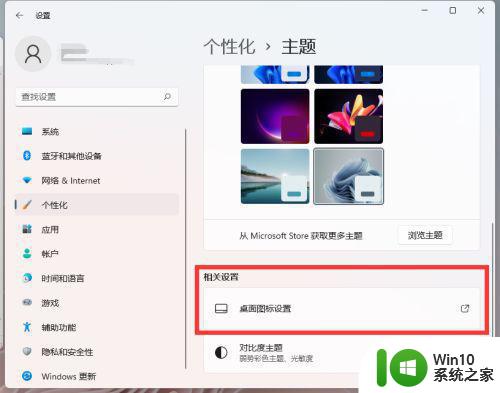
6、点击控制面板,在前面打√,然后点击确定即可。
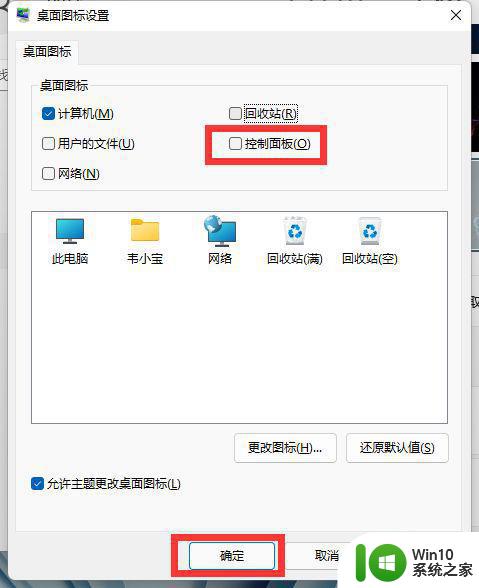
以上就是关于win11控制面板怎么放在桌面了,有需要的用户就可以根据小编的步骤进行操作了,希望能够对大家有所帮助。
win11控制面板添加到桌面设置方法 win11控制面板怎么放在桌面相关教程
- win11如何将控制面板添加到桌面 win11控制面板添加到桌面的方法
- win11怎么把英伟达放到桌面上 Windows11桌面显示nvidia控制面板设置
- win11显卡控制面板的打开方法 win11怎么找到显卡控制面板
- win11打开英伟达控制面板 Win11 NVIDIA控制面板如何设置
- win11如何进入控制面板设置 win11怎样快速打开控制面板
- win11打开控制面板的方法 win11控制面板怎么打开
- win11打开控制面板的方法 win11控制面板在哪里打开
- win11控制面板的打开方法 win11控制面板在哪里打开
- windows11电脑里面的软件在控制面板不现示 如何将Windows 11控制面板设置到桌面
- win11系统的控制面板在哪里 win11控制面板在哪里打开
- win11控制面板快捷键在哪里 win11控制面板快捷键是什么
- win11打开控制面板的方法 win11怎么打开控制面板
- win11系统启动explorer.exe无响应怎么解决 Win11系统启动时explorer.exe停止工作如何处理
- win11显卡控制面板不见了如何找回 win11显卡控制面板丢失怎么办
- win11安卓子系统更新到1.8.32836.0版本 可以调用gpu独立显卡 Win11安卓子系统1.8.32836.0版本GPU独立显卡支持
- Win11电脑中服务器时间与本地时间不一致如何处理 Win11电脑服务器时间与本地时间不同怎么办
win11系统教程推荐
- 1 win11安卓子系统更新到1.8.32836.0版本 可以调用gpu独立显卡 Win11安卓子系统1.8.32836.0版本GPU独立显卡支持
- 2 Win11电脑中服务器时间与本地时间不一致如何处理 Win11电脑服务器时间与本地时间不同怎么办
- 3 win11系统禁用笔记本自带键盘的有效方法 如何在win11系统下禁用笔记本自带键盘
- 4 升级Win11 22000.588时提示“不满足系统要求”如何解决 Win11 22000.588系统要求不满足怎么办
- 5 预览体验计划win11更新不了如何解决 Win11更新失败怎么办
- 6 Win11系统蓝屏显示你的电脑遇到问题需要重新启动如何解决 Win11系统蓝屏显示如何定位和解决问题
- 7 win11自动修复提示无法修复你的电脑srttrail.txt如何解决 Win11自动修复提示srttrail.txt无法修复解决方法
- 8 开启tpm还是显示不支持win11系统如何解决 如何在不支持Win11系统的设备上开启TPM功能
- 9 华硕笔记本升级win11错误代码0xC1900101或0x80070002的解决方法 华硕笔记本win11升级失败解决方法
- 10 win11玩游戏老是弹出输入法解决方法 Win11玩游戏输入法弹出怎么办
win11系统推荐
- 1 win11系统下载纯净版iso镜像文件
- 2 windows11正式版安装包下载地址v2023.10
- 3 windows11中文版下载地址v2023.08
- 4 win11预览版2023.08中文iso镜像下载v2023.08
- 5 windows11 2023.07 beta版iso镜像下载v2023.07
- 6 windows11 2023.06正式版iso镜像下载v2023.06
- 7 win11安卓子系统Windows Subsystem For Android离线下载
- 8 游戏专用Ghost win11 64位智能装机版
- 9 中关村win11 64位中文版镜像
- 10 戴尔笔记本专用win11 64位 最新官方版